Môj telefón/tablet HUAWEI zamrzne alebo reaguje pomaly
| Môj telefón/tablet HUAWEI zamrzne alebo reaguje pomaly |
Je normálne, ak telefón/tablet po aktualizácii systému na krátky čas zamrzne. Ak sa tento problém nevyskytne po aktualizácii systému, vykonajte nasledujúce kroky na vyriešenie problému.
Dôvod, prečo je váš telefón/tablet náchylný na zamrznutie po aktualizácii systému: Systém krátko po aktualizácii zariadenia optimalizuje aplikácie. V tomto čase môže byť zariadenie preťažené, čo ho spomalí. Odporúčame, aby ste telefón/tablet po aktualizácii systému aspoň 2 hodiny nabíjali s vypnutou obrazovkou, a potom zariadenie reštartovali, aby ste zaistili, že sa optimalizácia dokončila.
1. Vyčistite úložisko a operačnú pamäť
Ak je operačná pamäť alebo úložisko zariadenia nedostatočné, aplikácia môže počas používania zamrznúť. Otvorte možnosť Správca telefónu/Správca tabletu a vyčistite ju.
Otvorte Správca telef./Správca tabletu a ťuknite na položku OPTIMALIZOVAŤ. Po dokončení optimalizácie zobrazí Správca telef./Správca tabletu výsledky a odporúčané nastavenia. Podľa pokynov na obrazovke dokončite nastavenia.
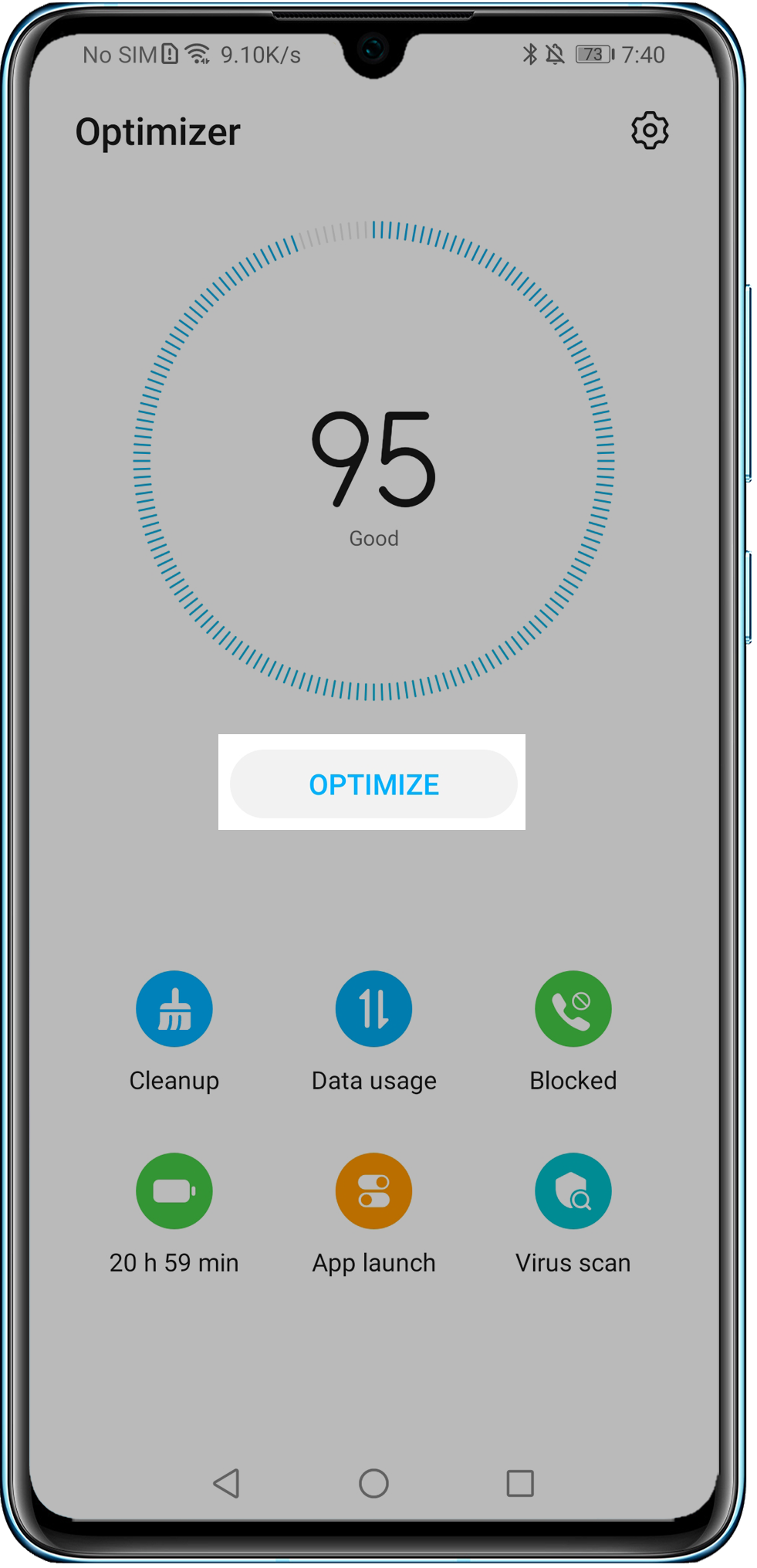
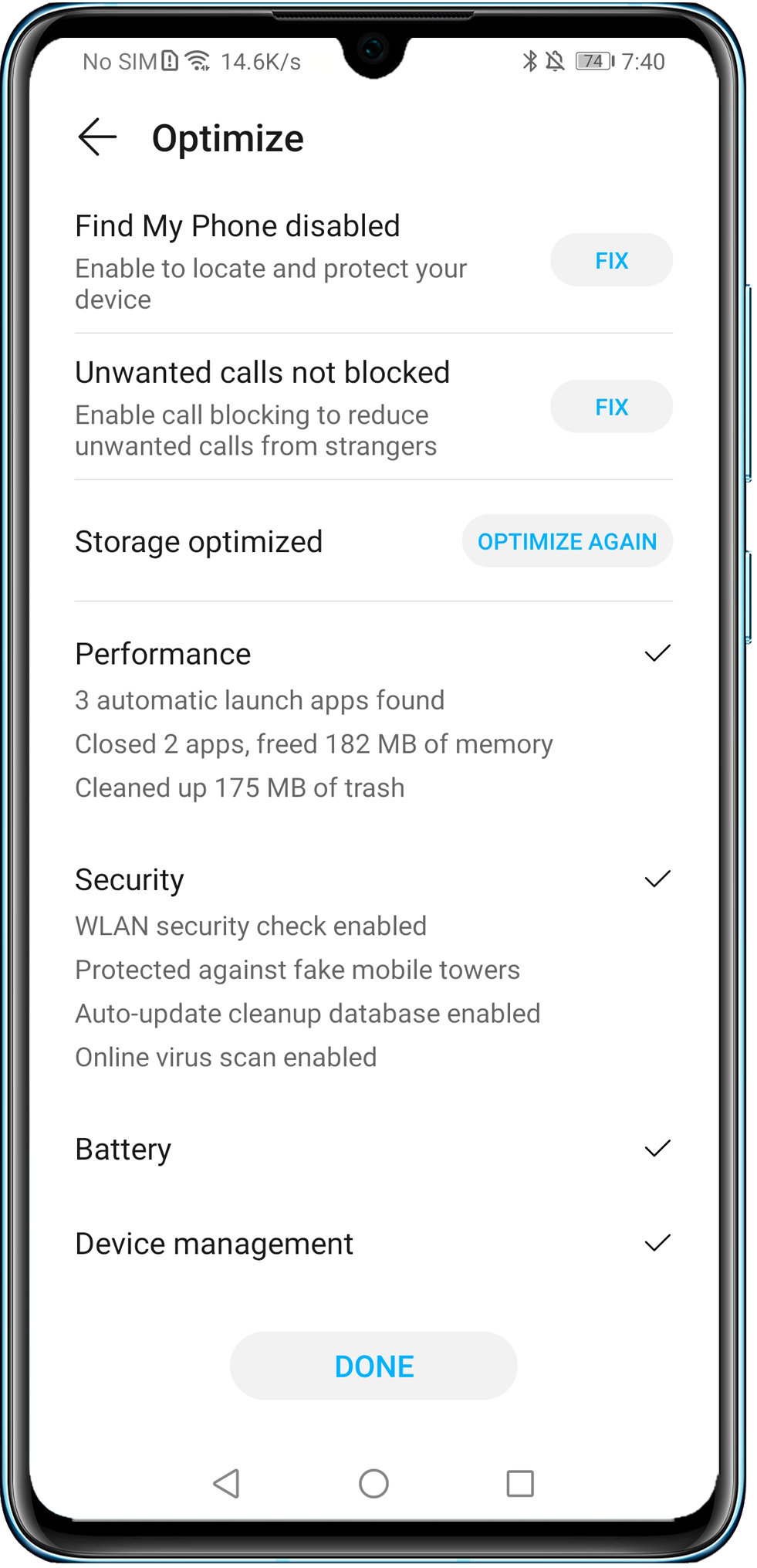
Otvorte Správca telef./Správca tabletu a ťuknite na položku Vyčistenie. Po dokončení skenovania ťuknite na možnosť Vyčistiť vedľa položiek, ktoré chcete zmazať. Odstráňte nadbytočné súbory alebo odinštalujte aplikácie, ktoré sa často nepoužívajú, aby sa uvoľnilo aspoň 20 % celkovej pamäte.
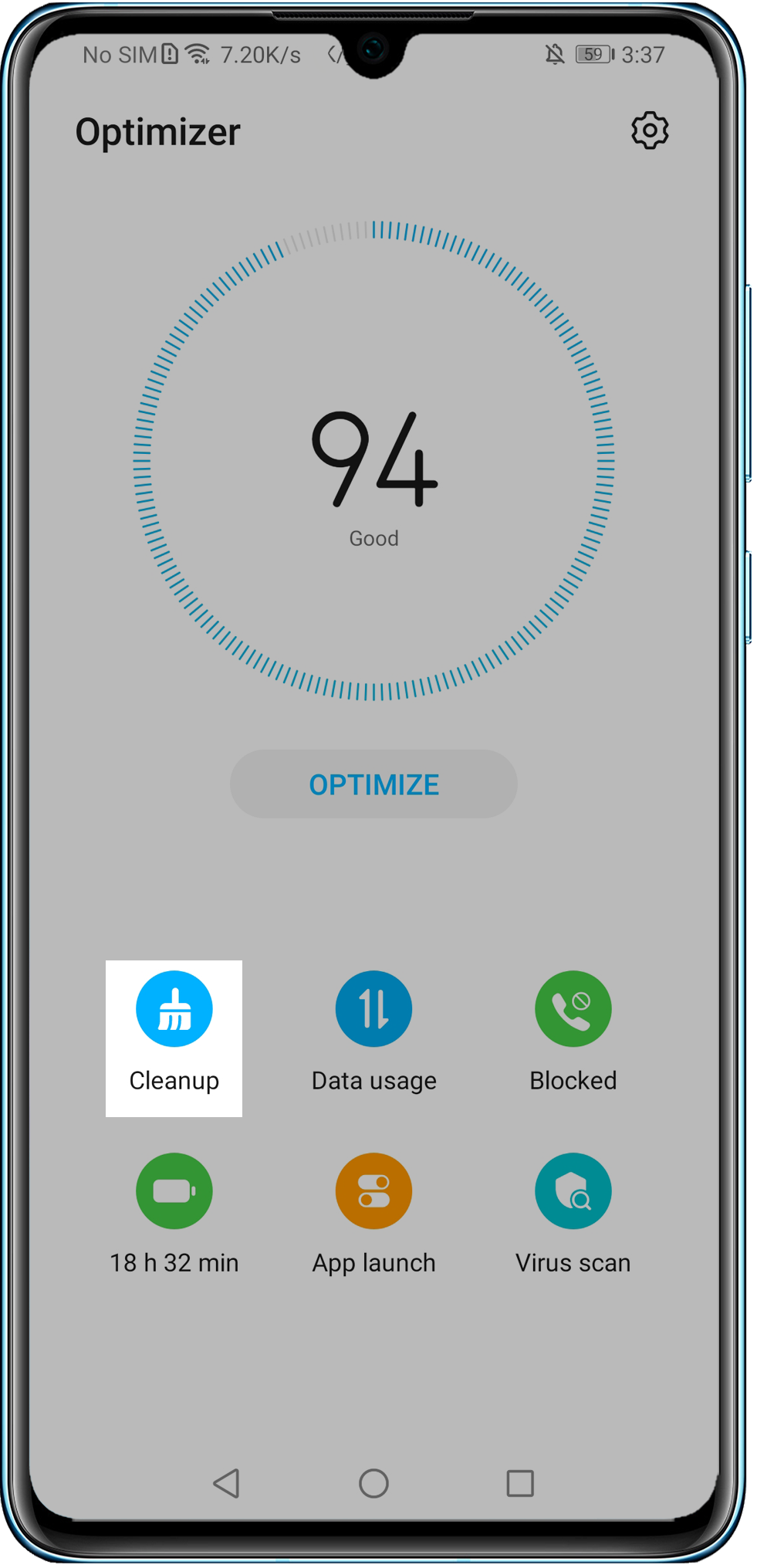
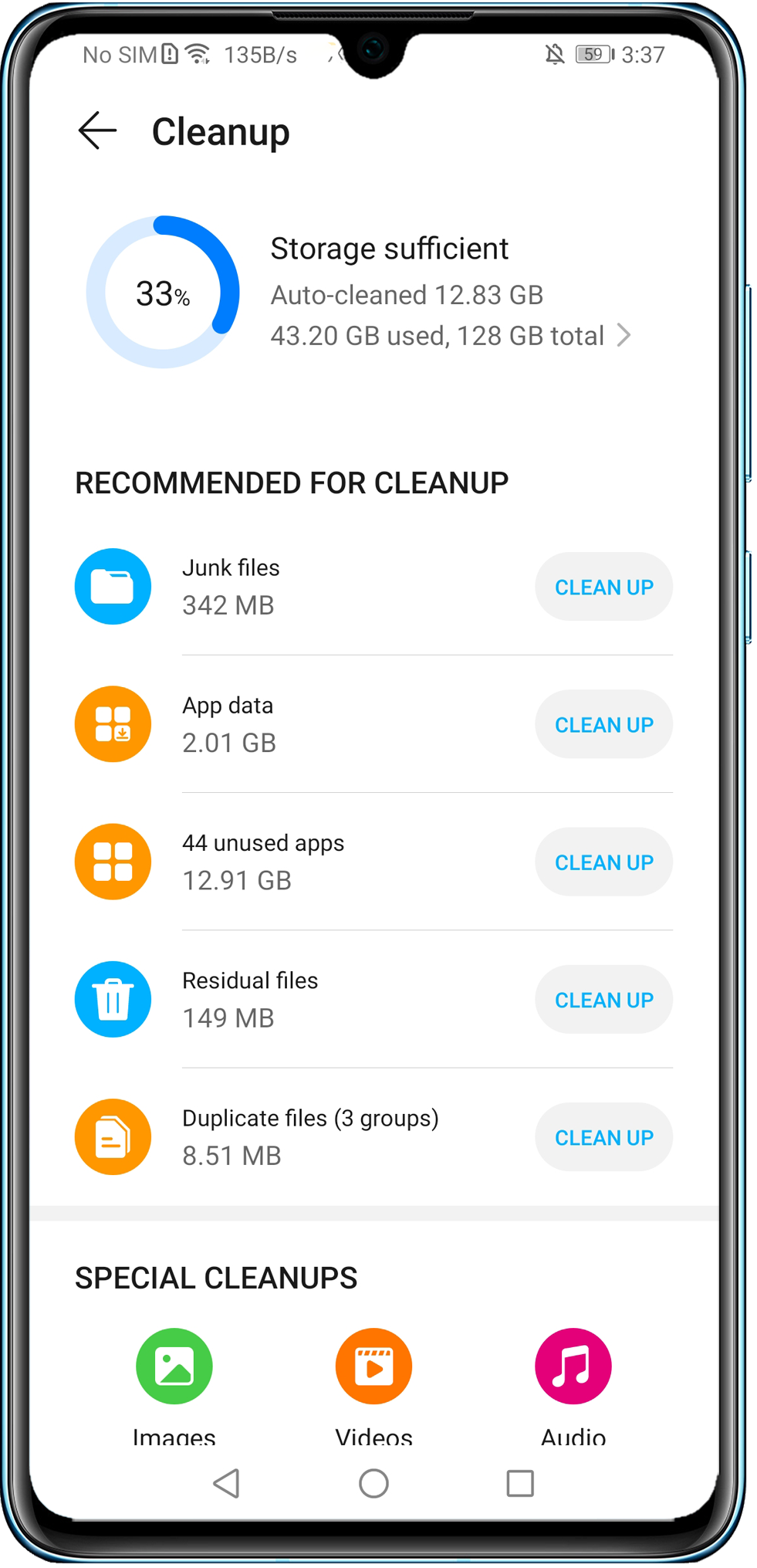
2. Reštartujte zariadenie
Reštartujte zariadenie a skúste to znova. Reštartovaním sa zastavia všetky spustené aplikácie a zníži sa výskyt zamrznutia.
3. Skontrolujte, či sa zariadenie zahrieva alebo nabíja
Funkcia ochrany proti prehriatiu zariadenia môže znížiť výkon systému. Odporúčame, aby ste zariadenie nepoužívali počas nabíjania a aby ste znížili jas obrazovky a vypli aplikácie a funkcie spotrebúvajúce mnoho energie, napríklad Bluetooth a NFC.
4. Skontrolujte pamäťovú kartu
- Priveľa súborov na pamäťovej karte môže znížiť rýchlosť čítania a zapisovania. Odporúčame udržiavať minimálne 10 % voľného úložiska. Z pamäťovej karty môžete vymazať nepotrebné súbory alebo si môžete zálohovať dôležité údaje a potom kartu naformátovať.
- Pamäťová karta je možno chybná. Ak zariadenie zobrazilo hlásenie, že pamäťová karta je chybná, čo najskôr ju vymeňte.
- Ak je ako predvolené úložisko zariadenia nastavená pamäťová karta, nastavte ho na interné úložisko a skúste to znova.
5. Vypnite Úsporný režim a uistite sa, že je úroveň nabitia batérie dostatočná
Vypnite Úsporný režim tak, že prejdete na položky /Ultra úsporný režim. Nezabudnite tiež udržiavať úroveň nabitia batérie nad 20 %. Ak je zapnutý Úsporný režim alebo je batéria takmer vybitá, zariadenie obmedzí niektoré svoje funkcie, aby predĺžilo výdrž batérie.
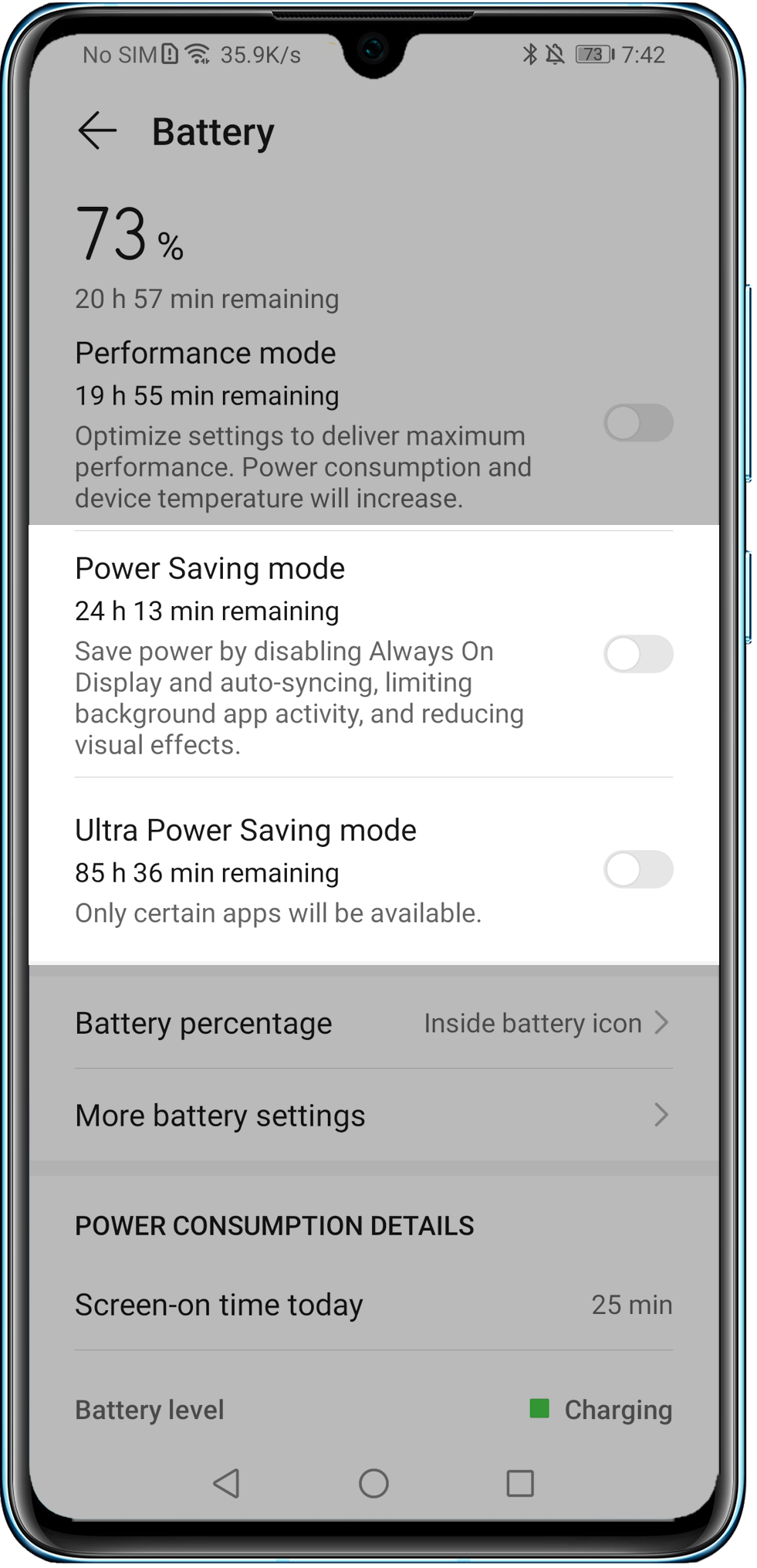
6. Odinštalujte všetky externé aplikácie na správu telefónu/tabletu
Odinštalujte všetky správcovské aplikácie tretej strany nainštalované v telefóne/tablete, keďže môžu prekážať predinštalovanej aplikácii Správca telef./Správca tabletu a spôsobovať spomalenie systému.
7. Skontrolujte, či telefón/tablet nesťahuje, nekopíruje alebo neprenáša súbory
Ak zariadenie nahráva alebo sťahuje súbory, obrázky, videá či aplikácie, kopíruje dáta (napríklad z aplikácie Súbory) alebo prenáša dáta (napríklad prostredníctvom služieb Phone Clone a Huawei Share), môže to spôsobiť pomalšie reagovanie zariadenia. V takomto prípade počkajte, kým sa úloha nedokončí, alebo úlohu zastavte.
Zo stavového riadka môžete prstom potiahnuť nadol a pozrieť si priebeh nahrávaní, sťahovaní alebo prenosov súborov.
8. Aktualizujte si verziu systému
- Ak bolo vaše zariadenie rootnuté, obnovte jeho výrobné nastavenia. Podrobnosti vám poskytnú služby zákazníkom spoločnosti Huawei.
- Ak zariadenie stále reaguje pomaly, uistite sa, že je systém aktualizovaný, pretože v novších verziách bude výkon lepší. Ak chcete aktualizovať zariadenie, otvorte Nastavenia, vyhľadajte a sprístupnite možnosť Aktualizácia softvéru a ťuknite na Skontrolovať aktualizácie.
9 Resetovanie telefónu
Zálohujte si dôležité dáta a reseujte telefón. Skontrolujte, či sa tým problém vyriešil.
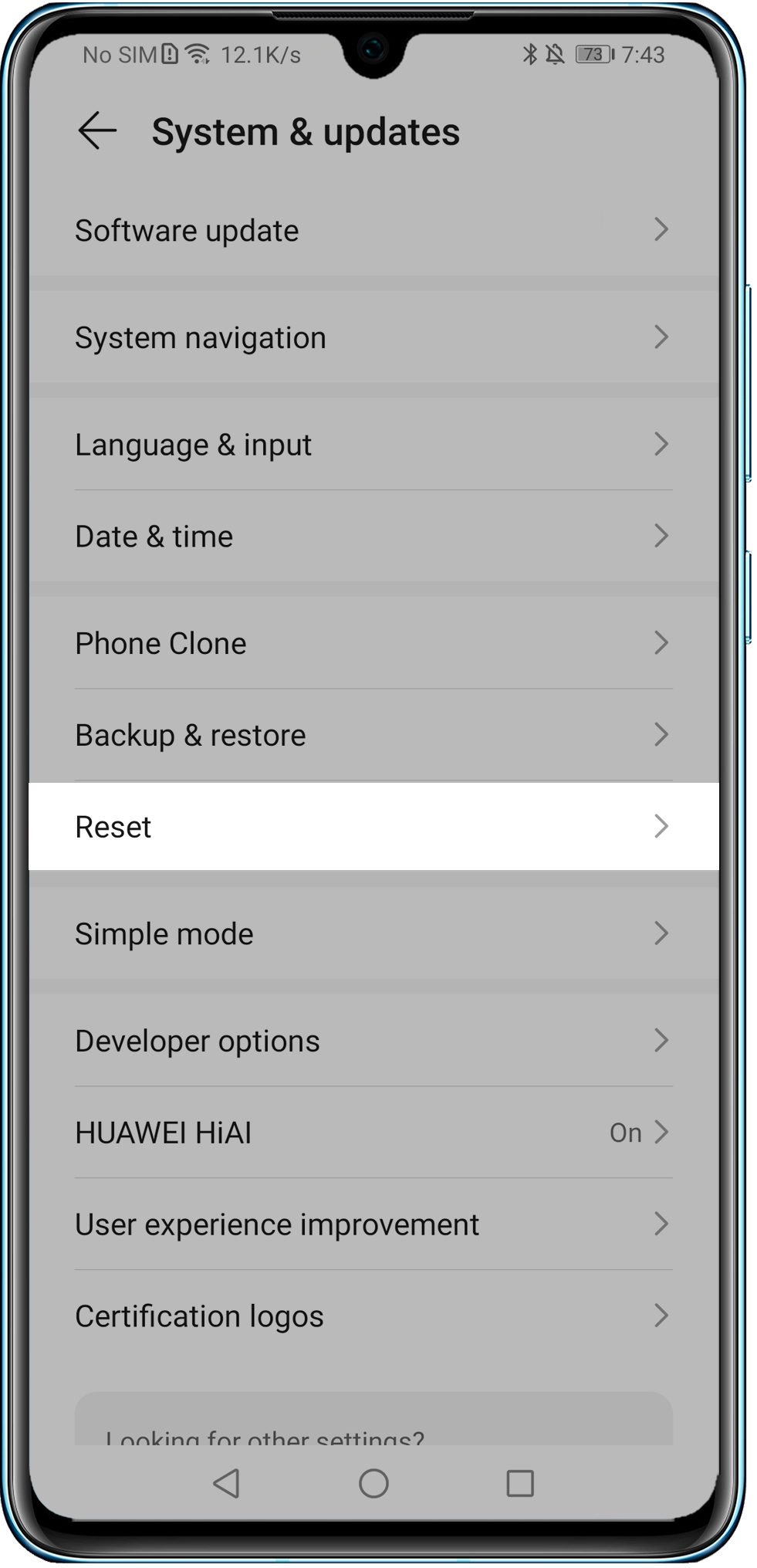
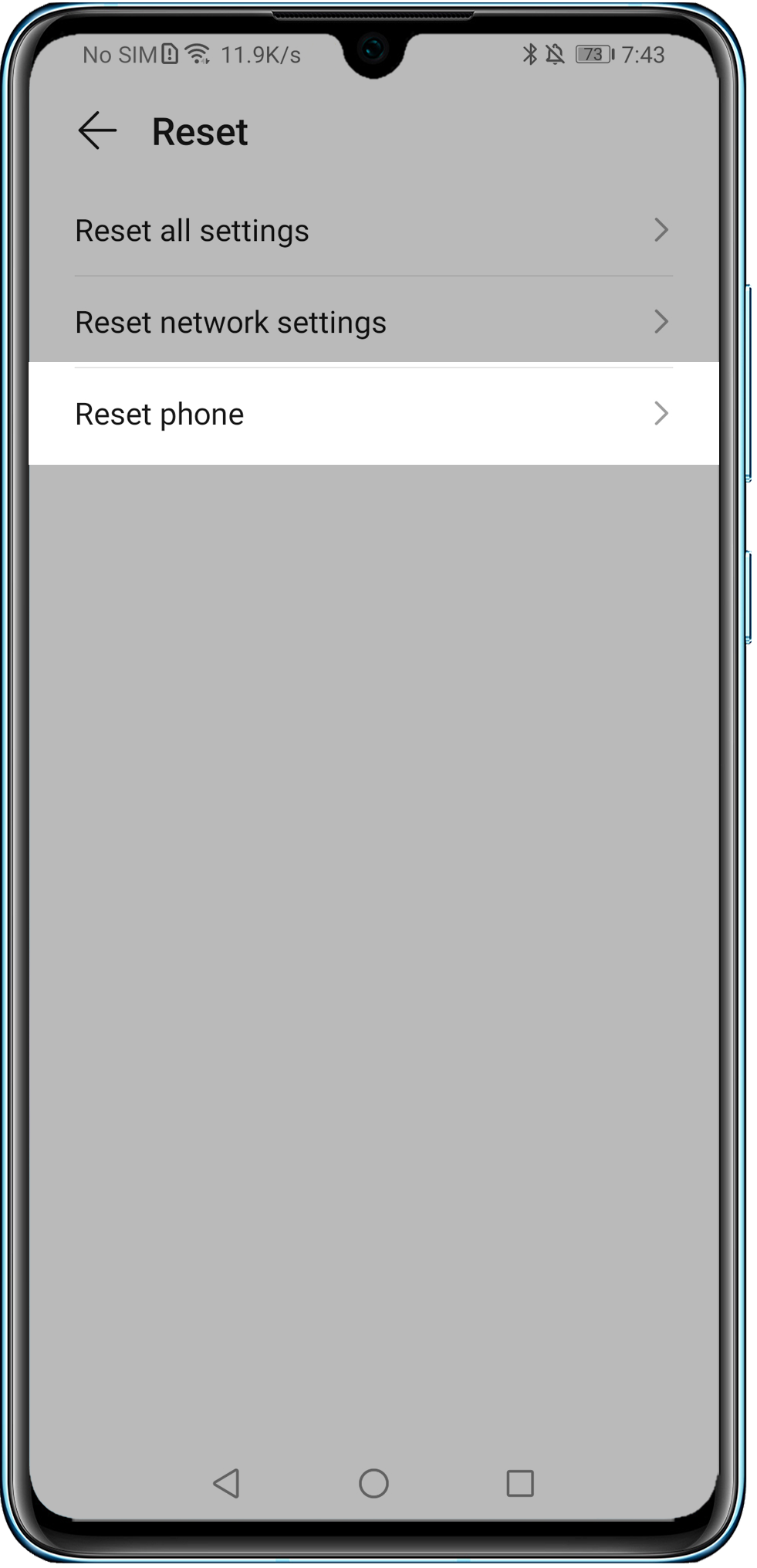
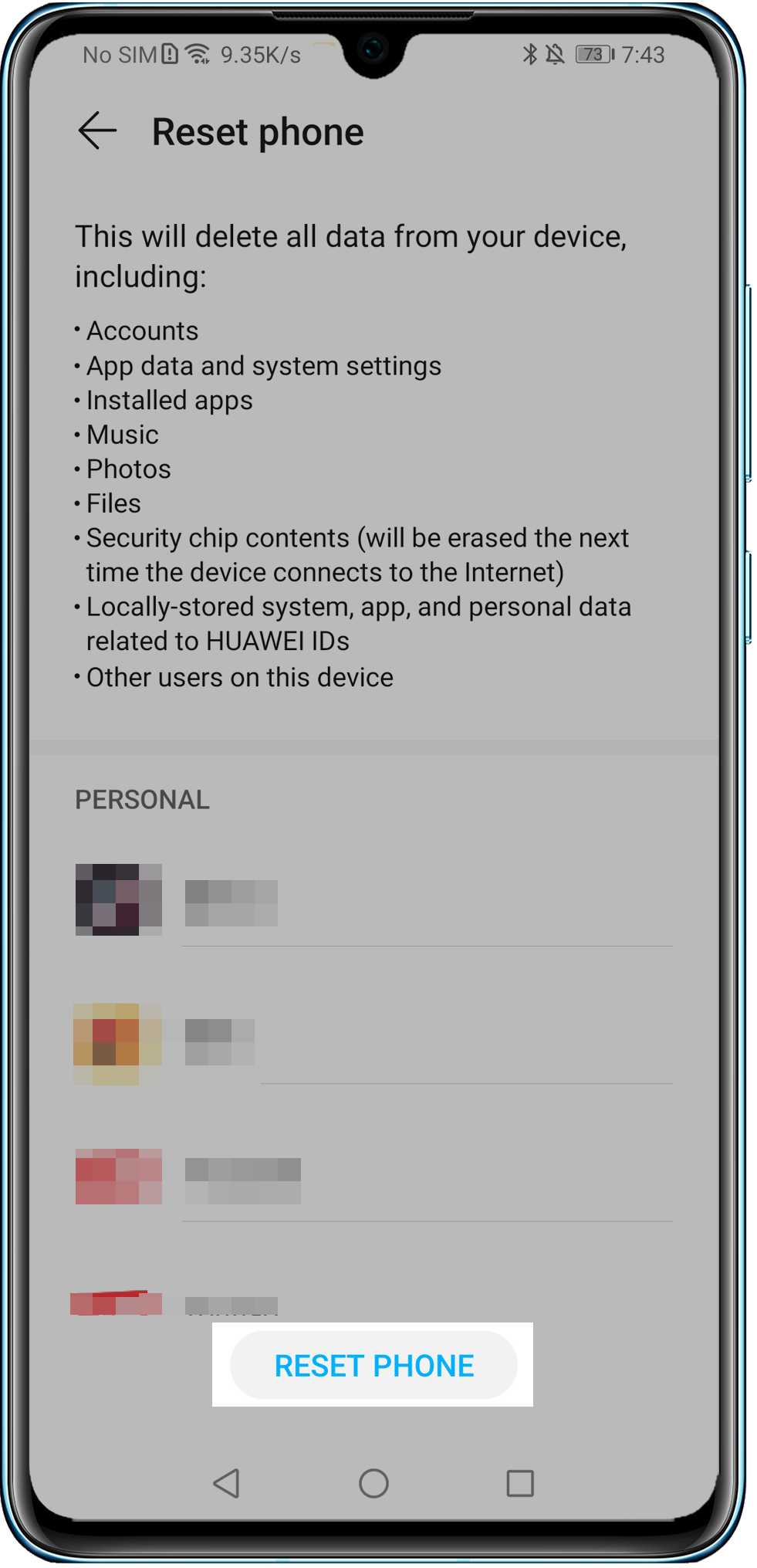
10. Ak problém pretrváva
Odporúča sa, aby ste telefón nabíjali v noci alebo ho nabíjali viac ako 40 minút, keď je obrazovka vypnutá, aby telefón mohol defragmentovať pamäť a vyriešiť problém.



